Vous avez déjà reçu un fichier PDF que vous vouliez désespérément éditer, mais que vous ne pouviez pas modifier ?
PDF Expert est conçu pour être un éditeur de PDF facile à utiliser, mais puissant pour votre Mac. L'interface est très épurée et intuitive. Les PDF sont ouverts immédiatement, qu'il s'agisse de petites pièces jointes à des courriers électroniques ou de rapports de 2000 pages riches en images.
Un simple clic ouvre un ensemble d’outils pour éditer votre contenu. Quels sont ces outils ?

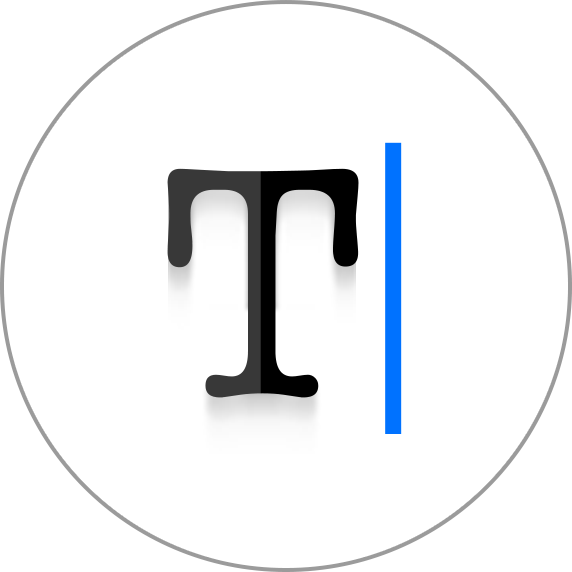 Modification du texte d'un PDF
Modification du texte d'un PDF
Souhaitez-vous apporter des modifications à un contrat ou corriger une faute de frappe dans votre nom ou votre adresse ? PDF Expert permet d'accomplir pratiquement tout ce que vous voulez.
Pour modifier le texte dans votre document :
- Ouvrez le mode d'édition en cliquant sur
 dans la barre d'outils supérieure.
dans la barre d'outils supérieure. - Choisissez la partie de texte à éditer.
- Modifiez le texte et cliquez sur l'espace vide pour conserver vos modifications.
Modification des images
Vous souhaitez modifier le logo de votre entreprise ou insérer un nouveau graphique dans un document commercial ? PDF Expert vous offre suffisamment de possibilités pour faire n'importe quoi avec vos images.
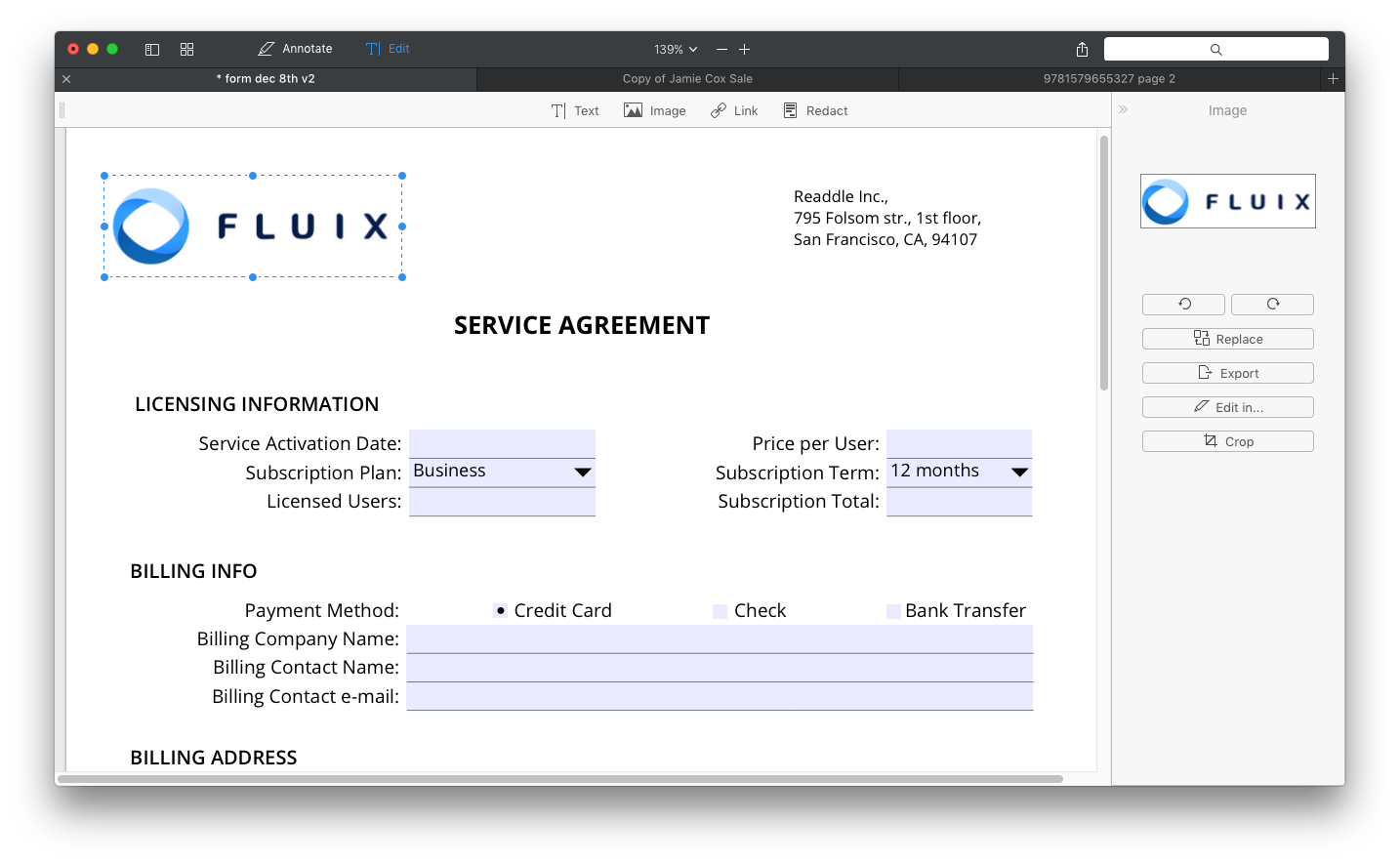
- Il suffit d'ouvrir le mode d'édition en cliquant sur
 dans la barre d'outils supérieure.
dans la barre d'outils supérieure. - Cliquez sur le bouton « Image ».

- Cliquez sur l’image pour la déplacer, la modifier, la faire pivoter ou la supprimer.
Si vous avez besoin d’ajouter une nouvelle image à votre fichier :
- Cliquez sur le bouton « Image ».

- Cliquez n’importe où dans le document et choisissez l’image que vous souhaitez ajouter.
Ajout des liens
Souhaitez-vous lier une partie du texte à une autre page ou à un site web ? C'est facile ! De plus, des liens peuvent être ajoutés à vos images (youpi !).

- Cliquez sur le bouton « Lien ».

- Sélectionnez le texte que vous souhaitez lier.
- Choisissez la destination du lien : « Lien vers page » ou « Lien vers le web ». Super facile.
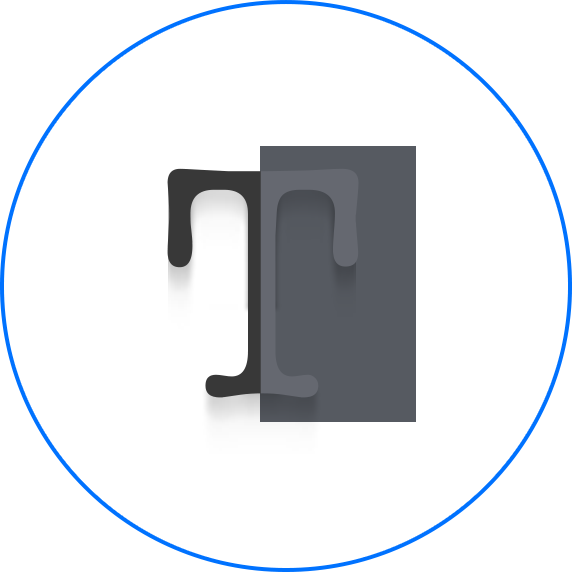 Suppression des informations sensibles
Suppression des informations sensibles
Voulez-vous supprimer définitivement ou effacer le texte sensible et les données cachées dans votre PDF ? Il peut s'agir des données de votre carte de crédit ou de vos numéros de sécurité sociale. PDF Expert est sur le coup !

- En mode d'édition, cliquez sur le bouton « Biffer ».
- Sélectionnez le fragment de texte que vous voulez biffer ou effacer.
Recherchez les mots spécifiques que vous souhaitez biffer dans le menu Rechercher.
- Cliquez sur l'icône « Rechercher » dans la barre latérale droite.
- Tapez le mot que vous souhaitez masquer dans tout le document dans le champ « Chercher et biffer ».
- Cliquez sur le bouton « Effacer ».
En savoir plus sur la suppression de contenu confidentiel.
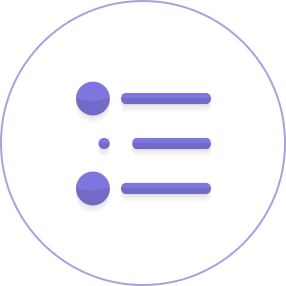 Modification de la table des matières
Modification de la table des matières
PDF Expert offre la meilleure expérience pour créer des plans afin de faciliter la navigation dans des fichiers entiers (surtout s'ils sont volumineux).
- Cliquez sur « Modifier » > « Ajouter un élément au plan » ou simplement ⌘⇧D.
- Cliquez avec le bouton droit sur l'élément du plan dans la barre latérale et choisissez « Effacer », « Renommer » ou « Changer de destination ».
- Pour ajouter un nouvel élément, allez dans « Modifier » > « Ajouter un élément au plan » ou appuyer sur ⌘⇧D à nouveau.
En savoir plus sur la création d'une table des matières.
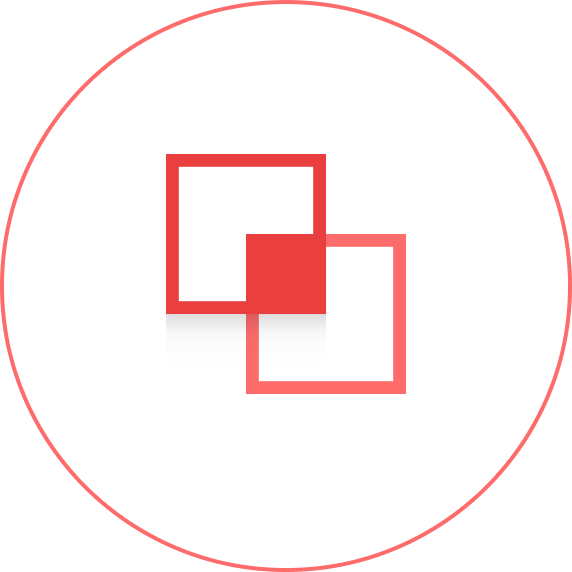 Fusion de fichiers
Fusion de fichiers
Vous souhaitez créer un PDF à partir de deux ou trois fichiers ? Cela n'a jamais été aussi facile. Si vous voulez mettre le souk dans les documents de vos collègues en mélangeant les pages et en les regroupant tous en un seul, cet outil est fait pour vous !
En savoir plus sur la fusion de PDF.

Donc, comme vous pouvez le voir, vous pouvez éditer presque tout ce que vous voulez avec PDF Expert.
Vous ne perdez plus de temps lorsqu'il s'agit de supprimer un mot ou de remplacer une image dans votre PDF. Il vous suffit de faire le bon choix.
Nous avons déjà tout fait en faisant de PDF Expert une solution parfaite pour vos tâches liées aux PDF. Il est puissant, facile à utiliser et gratuit pendant 7 jours d'essai.

 Maxym Varnalii
Maxym Varnalii 

